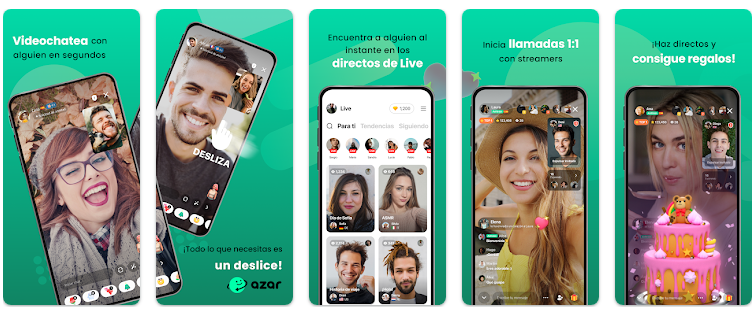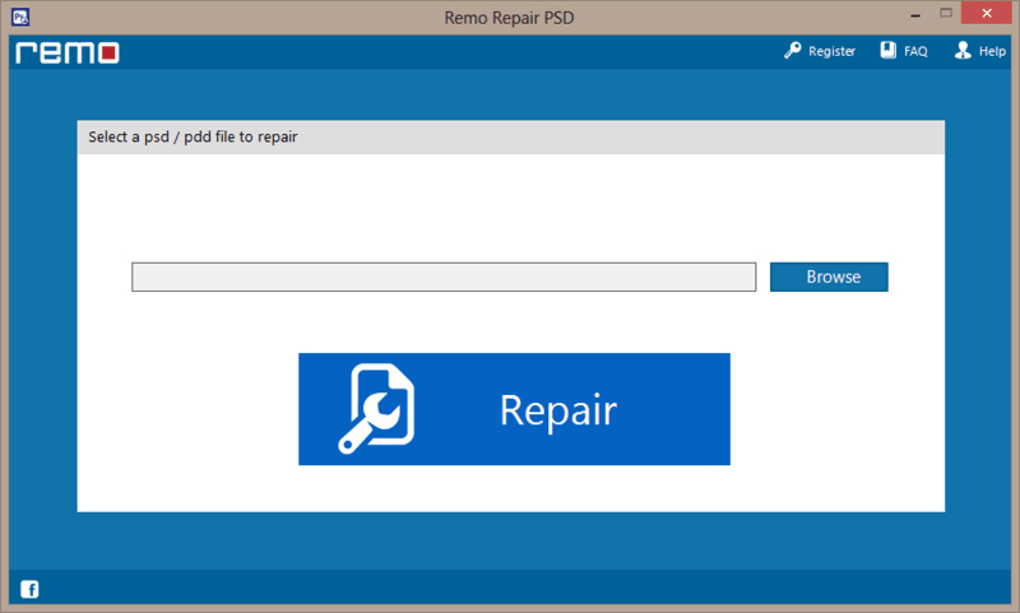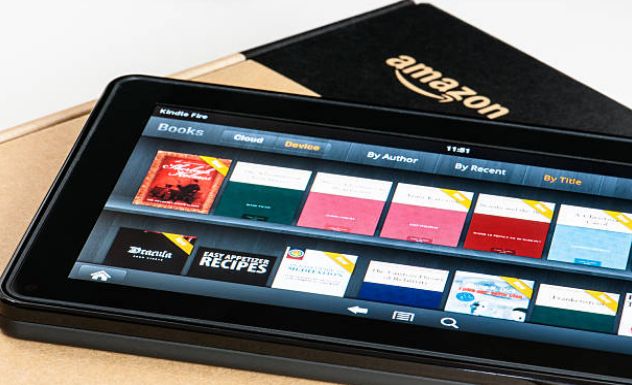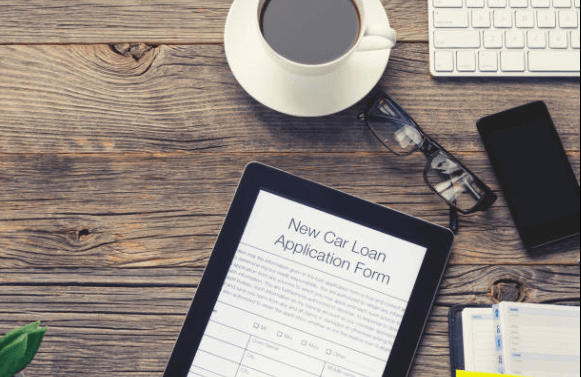¿Cómo conectar DVR a Internet?
Un DVR se trata de un dispositivo que conecta varias cámaras y muestra esta interfaz en un monitor o TV. Esto es muy útil para vigilar o grabar lo que esté sucediendo en la zona monitorizada.
Pero el conectar el DVR a Internet te será especialmente útil, ya que podrás monitorizar en tiempo real tu negocio, hogar o lugar que necesites vigilar en cierto momento. Te mostramos cómo conectar un DVR a Internet.
Conectar un DVR a Internet para monitorear de manera remota
Hoy se vive una etapa en donde casi cualquier aparato electrónico se conecta a Internet para obtener datos que hagan la vida más sencilla para el usuario final. En este caso con un DVR el acto de vigilancia se podrá realizar remotamente. Es decir, no tendrás que estar sentado en la sala de vigilancia para estar al tanto de lo que ocurre a los alrededores.
¿Para qué sirve un DVR?
Un DVR (Digital Video Recorder) se trata de un dispositivo con varios puertos RCA y HDMI de los cuales capturan video en tiempo real y graban en un disco duro las diferentes fuentes del mismo. Normalmente un DVR soporta la grabación de varias cámaras de seguridad a la vez.
- Los DVR más antiguos incluyen solo puertos RCA y todas las conexiones se realizan vía cable, de manera analógica para pasar el video a digital
- Los nuevos DVR incluyen opciones mucho más avanzadas, como el conectarse a las cámaras vía Wifi y la posibilidad de configuración y monitorización mediante Internet.
Conectar un DVR a Internet vía Wifi
Será necesario tener el DVR y el ordenador o móvil con el cual se pretende monitorear las cámaras conectados a una red Wifi con Internet. Antes que nada se necesita un cable LAN para realizar la conexión entre el router y el DVR, obteniendo este cable lo siguiente será:
Dentro del menú de ajustes del DVR selecciona TCP/IP y verifica que esté en modo automático.
- Apaga el DVR.
- Conecta el cable LAN desde el router Wifi en algún puerto LAN libre hasta el DVR en su puerto LAN.
- Vuelve a ir a Ajustes > TCP/IP y comprueba la dirección IP y Gateway del dispositivo DVR. Con estos datos podrás acceder al dispositivo mediante la aplicación para móvil u ordenador de su fabricante.
Algunos dispositivos incluyen una función de P2P, la cual tiene como función el que con un simple escaneo puedas administrar y monitorizar el DVR desde la app de su fabricante.
Sí o sí vas a necesitar un router o extensor de rango para realizar la conexión a Internet en tu DVR. Este tendrá que estar cerca del mismo a menos que cuentes con un cable LAN de varios metros de largo.
Conectar un DVR a Internet por cable
El método para conectar un DVR a Internet por medio de cable es muy parecido al método que te contamos anteriormente. En vez de usar un router para que la conexión sea inalámbrica en esta ocasión sólo vas a usar un cable LAN para que sea directamente.
- Apaga el DVR.
- Conecta el cable LAN desde el modem (el aparato que recibe el Internet directamente desde el proveedor del servicio) y el otro extremo conéctalo al DVR en su pueto LAN.
- Enciende el DVR y ve a Ajustes > TCP/IP. Fíjate en la dirección IP y en la dirección Gateway. Estas son las que usarás para conectarte al DVR mediante un ordenador conectado directamente al modem u otro dispositivo dentro de la red cableada interna de la empresa.
Pasos para conectar un DVR a Internet según su marca
Algunos DVR tienen diferentes configuraciones según sea su marca, es conveniente conocer exactamente cómo configurar la conexión a Internet.
Conectar DVR Epcom a Internet
Ya sea conectando tu DVR Epcom mediante Wifi o mediante cable es necesario habilitar la opción de Cloud EPCOM para que el dispositivo pueda ser monitorizado vía Internet por medio de P2P.
Esto es muy sencillo, consta de unos cuantos pasos:
- Con el cable LAN suministrando Internet al DVR ingresa a Menú >Configuraciones del sistema > Red > Extranet Access
- Ingresa el código de acceso “ABCDEF” o bien el código especificado en el manual o en la etiqueta del dispositivo.
- Podrás ver el código QR para el monitoreo y la dirección IP para conexión directa.
Conectar DVR Hikvision a Internet
Siguiendo los pasos generales para conectar un DVR Hikvision por cable o vía Wifi puedes terminar la configuración para conectarlo a Internet, configurarlo y manejarlo de manera remota siguiendo estos pasos:
- Ve a Ajustes > Red > DHCP y Acceso a la plataforma.
- Marca la opción “Habilitar”.
- Sigue y acepta los términos del servicio para después notar como el estado del dispositivo pasa de estar “fuera de línea” a “en línea”.
- Ahora para poder ver las cámaras mediante Internet debes ingresar a “hik-connect.com” con el usuario y contraseña que incluye el DVR en su etiqueta inferior, o bien, en el manual de uso.

¿Se puede conectar un DVR a Internet móvil?
La única forma de poder conectar un DVR a Internet móvil es mediante un router que se conecte a modo cliente a la Internet compartida mediante el móvil. Es decir, tu móvil estará compartiendo su Internet de datos, el router captará el Internet de tu móvil y la transferirá mediante el puerto LAN a tu DVR:
- Ve a Ajustes > Conexiones inalámbricas en tu móvil.
- Selecciona “Compartir conexión a Internet”
- Establece un nombre de red y una contraseña para esta red móvil compartida.
- Ve a tu navegador y según sea la marca de tu router entra a las configuraciones del mismo (normalmente con colocar 192.168.0.1 en la barra de direcciones, previamente habiéndote conectado al Wifi que emite será suficiente)
- Ve a Configuraciones > Modo de uso > Cliente
- Escanea las redes Wifi disponibles y conéctate a la que está compartiendo tu móvil
- Conecta el cable LAN desde un puerto del router hasta el DVR y tendrás conexión a Internet con los datos de tu móvil en él.